2016年3月に発売された「ASUS VivoBook E200HA」
画面サイズは11.6インチ、重さは980gのモバイルノートPCで、プリインストールのOSはWindows 10 Home(64bit)です。
CPUはAtom x5-Z8300(1.44GHz/4コア)、メモリは2GB、ストレージは32GB(eMMC)なんですが、Windows 10を動かすには厳しいと個人的には思います。
Windows 10の大型アップデートを適用しようとした際、ストレージの空き容量がどうしても確保できず、アップデートは諦めてクリーンインストールしたことがあります。

実際に使っていても「サクサク軽快に動く」とは決して言えず、事ある毎に待たされる感じが常に付き纏います。
そこで、Windows 10を使うのはやめて「軽い」と言われているLinuxディストリビューションをインストールしてみました。
インストールに際して
既存のWindows 10環境は完全に破棄します。(バックアップも取りません)
Windows 10用のリカバリ領域についても特に気にせずにLinuxのインストール作業を進めます。
分かりやすく言えば、今後E200HAはLinuxマシンとして使っていきます。
選択したLinuxディストリビューション
OSを構成するファイル群のサイズが小さくて、起動直後のメモリ使用量が少なくて、動作がWindowsよりもサクサクしているものということで「Xubuntu」(ズブントゥ)を選択しました。
インストール手順
- Xubuntuの公式サイト経由でISOイメージファイルをダウンロードします。
あわせて読みたい
- ISOイメージファイルをインストール用USBメモリに書き込みます。
(USBメモリは事前に「SDメモリカードフォーマッター」などでフォーマットしておくことをオススメします)SD Association SDメモリカードフォーマッター - SD Association SDメモリカードフォーマッターの使い方はこちら SD/SDHC/SDXC/SDUC用SDメモリカードフォーマッター 5.0.3 SDメモリカードフォーマッターはSDAが発行したSD File System Spe...
SDメモリカードフォーマッター - SD Association SDメモリカードフォーマッターの使い方はこちら SD/SDHC/SDXC/SDUC用SDメモリカードフォーマッター 5.0.3 SDメモリカードフォーマッターはSDAが発行したSD File System Spe...インストール用USBメモリを作ることのできるソフトはいくつかありますが、私は「UNetbootin」を使用しました。
あわせて読みたいUNetbootinの詳しい使い方は割愛しますが、書き込み先のUSBメモリと、そこに書き込むISOイメージファイルを選択するだけです。
- E200HAにインストール用USBメモリを差し込み、USBメモリからブートできるように設定します。
E200HAは起動時に「F2」キーを連打しているとBIOS画面に入ることができます。
BIOS画面に入ったら「Security」→「Secure Boot menu」と選択し、「Secure Boot Control」を「Disabled」に変更します。
その後「Boot」を選択すると「Boot Option Priorities」でブートの順番を変えることができますので一番最初をUSBメモリに設定してセーブします。 - E200HAにインストール用USBメモリを差し込んだまま再起動するとUSBメモリからブートされてXubuntuのインストーラーが起動しますのでインストール作業を進めます。
ディスクの使用量
インストール直後のディスクの使用量は8GBで空きが20GB弱あります。
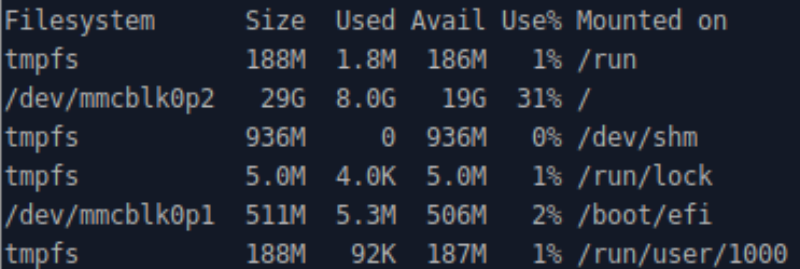
Windows 10だと空きが10GB弱しかなかったのですが、それと比較するとまだ割と余裕がある状況です。
メモリの使用量
起動直後のメモリの使用量は600MB弱。

最近はパフォーマンス向上のためにメモリはあればあるだけ使うようになっているので余っていればいいというわけでもありません。
スワップ領域に書き出される量が極端に多くないのであれば、メモリ使用量が多めでもさほど気にする必要はないと思います。
まとめ
Windows 10に比べると非常に軽快に動作します。
ただ、安定度はちょっと低いように感じます。
使っていてハングしたことが数回ありました。
インストールしたのがXubuntu 21.10(2021年10月17日時点での最新版)であることがもしかしたら影響しているのかもしれません。
安定度を求めるのならLTS版である20.04を選択するのも一つの手だと思います。
割と古い、スペック低めのPCでもLinuxを入れればそれなりに使えるということが分かりました。
この記事が古いPCを活用したいと思っている方の参考になれば幸いです。


コメント